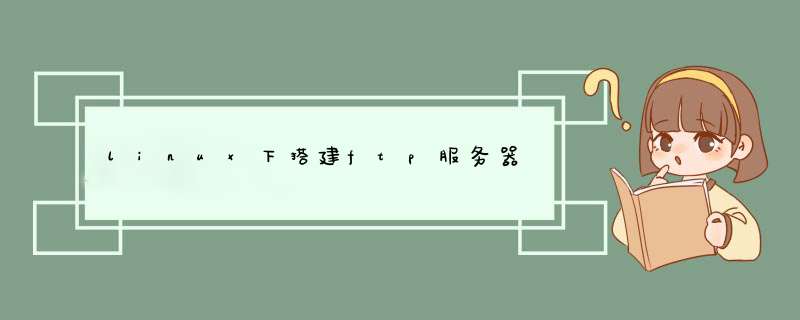
linux下搭建ftp服务器
下面我就为大家整理了一些Linux认证复习备考资料。希望大家可以从中学习答题方法,让自己的得到进步!最近为了方便目标板与PC机上LINUX之间的通讯,就在LINUX搭建了FTP,工作不难,写个总结。主要经过以下几个步骤:
1.检查是否安装了vsftpd服务器
可以用rpm -q vsftpd命令来查看,若显示"vsftpd-1.1.3-8",则说明系统已经安装vsftpd服务器,若没有则可以在图形环境下单击"主菜单→系统设置→添加删除应用程序"菜单项,在出现的"软件包管理"对话框里确保选中"FTP服务器"选项,然后单击"更新"按钮,按照屏幕提示插入第3张安装光盘即可开始安装。
2.启动/重新启动/停止vsftpd服务
从Red Hat Linux 9.0开始,vsftpd默认只采用standalone方式启动vsftpd服务,方法是在终端命令窗口运行以下命令:
[root@ahpeng root] /etc/rc.d/init.d/vsftpd start
重新启动vsftpd服务:
[root@ahpeng root] /etc/rc.d/init.d/ vsftpd restart
关闭vsftpd服务:
[root@ahpeng root] /etc/rc.d/init.d/ vsftpd stop
3.vsftpd的配置
在Red Hat Linux 9.0里的vsftpd共有3个配置文件,它们分别是:
vsftpd.ftpusers:位于/etc目录下。它指定了哪些用户账户不能访问FTP服务器,例如root等。
vsftpd.user_list:位于/etc目录下。该文件里的用户账户在默认情况下也不能访问
FTP服务器,仅当vsftpd .conf配置文件里启用userlist_enable=NO选项时才允许访问。
vsftpd.conf:位于/etc/vsftpd目录下。它是一个文本文件,我们可以用Kate、Vi等文本编辑工具对它进行修改,以此来自定义用户登录控制、用户权限控制、超时设置、服务器功能选项、服务器性能选项、服务器响应消息等FTP服务器的配置。
(1)用户登录控制
anonymous_enable=YES,允许匿名用户登录。
no_anon_password=YES,匿名用户登录时不需要输入密码。
local_enable=YES,允许本地用户登录。
deny_email_enable=YES,可以创建一个文件保存某些匿名电子邮件的黑名单,以防止这些人使用Dos攻击。
banned_email_file=/etc/vsftpd.banned_emails,当启用deny_email_enable功能时,所需的电子邮件黑名单保存路径(默认为/etc/vsftpd.banned_emails)。
(2)用户权限控制
write_enable=YES,开启全局上传权限。
local_umask=022,本地用户的上传文件的umask设为022(系统默认是077,一般都可以改为022)。
anon_upload_enable=YES,允许匿名用户具有上传权限,很明显,必须启用write_enable=YES,才
可以使用此项。同时我们还必须建立一个允许ftp用户可以读写的目录(前面说过,ftp是匿名用户的映射用户账号)。
anon_mkdir_write_enable=YES,允许匿名用户有创建目录的权利。
chown_uploads=YES,启用此项,匿名上传文件的属主用户将改为别的用户账户,注意,这里建议不要指定root账号为匿名上传文件的属主用户!
chown_username=whoever,当启用chown_uploads=YES时,所指定的属主用户账号,此处的whoever自然要用合适的用户账号来代替。
chroot_list_enable=YES,可以用一个列表限定哪些本地用户只能在自己目录下活动,如果chroot_local_user=YES,那么这个列表里指定的用户是不受限制的。
chroot_list_file=/etc/vsftpd.chroot_list,如果chroot_local_user=YES,则指定该列表(chroot_local_user)的保存路径(默认是/etc/vsftpd.chroot_list)。
nopriv_user=ftpsecure,指定一个安全用户账号,让FTP服务器用作完全隔离和没有特权的独立用户。这是vsftpd系统推荐选项。
async_abor_enable=YES,强烈建议不要启用该选项,否则将可能导致出错!
ascii_upload_enable=YESascii_download_enable=YES,默认情况下服务器会假装接受ASCⅡ模式请求但实际上是忽略这样的'请求,启用上述的两个选项可以让服务器真正实现ASCⅡ模式的传输。
(注意:启用ascii_download_enable选项会让恶意远程用户们在ASCⅡ模式下用"SIZE/big/file"这样的指令大量消耗FTP服务器的I/O资源。)
这些ASCⅡ模式的设置选项分成上传和下载两个,这样我们就可以允许ASCⅡ模式的上传(可以防止上传脚本等恶意文件而导致崩溃),而不会遭受拒绝服务攻击的危险。
(3)用户连接和超时选项
idle_session_timeout=600,可以设定默认的空闲超时时间,用户超过这段时间不动作将被服务器踢出。
data_connection_timeout=120,设定默认的数据连接超时时间。
(4)服务器日志和欢迎信息
dirmessage_enable=YES,允许为目录配置显示信息,显示每个目录下面的message_file文件的内容
ftpd_banner=Welcome to blah FTP service,可以自定义FTP用户登录到服务器所看到的欢迎信息。
xferlog_enable=YES,启用记录上传/下载活动日志功能。
xferlog_file=/var/log/vsftpd.log,可以自定义日志文件的保存路径和文件名,默认是/var/log/vsftpd.log.
知道了上面各个选项的含义,你可以根据自己的需要进行配置,达部分的选项一般用不着改动,配置完了以后,确认vsftpd服务已经启动后,我们可以在Windows主机的S命令窗口里输入"ftp Addres"(用实际的FTP服务器IP地址或者域名代替Addres),注意用户名、密码都是ftp(ftp是匿名用户的映射用户账号)。
如果登陆不上,可以试验在LINUX下本地登陆看看,还有可以在LINUX登陆WINDOWS下的FTP,试验能否登陆成功,如果可以,那很有可能登陆不上LINUX下的FTP的原因是LINUX的防火墙的原因,可以用rpm -q vsftpd命令来查看,如果防火墙开启,可以用命令把其关闭,也可以在图形界面下"主菜单"中的"system settings"中选择"seurity level",安装系统的时候如果没有改动,默认是的seurity level是"Medium",你可以不改动该设置,选中下面"allow incomning"中的"FTP",当然你也可以设置seurity level为"NO firewall",这样再在Windows下登陆LINUX的FTP,应该可以登陆了。
登陆后具体ftp下的 *** 作就参考有关ftp的命令了,登陆后的路径为/var/ftp/pub,把你所需要 *** 作的文件可以放在该目录下,我这里用付ftp主要是在下载linux编译后的文件到板子上,上传文件到LINUX上一般不用通过ftp,注意你在ftp下对文件进行一些 *** 作的时候很可能被fail掉,注意根据情况设置文件的 *** 作权限。
1、首先在电脑中,打开并登录linux系统,查看当前用户名称,如下图所示。
2、然后在后面输入命令su - root切换到root用户,如图所示。
3、接着输入root用户密码后,成功切换到root用户下,如图所示。
4、切换用户的时候,一定要加"-", 这样可以将对应用户下的环境变量加载进来,如下图所示就完成了。
它可运行在Linux、Solaris等系统中,支持很多其他的FTP 服务器不支持的特征:
非常高的安全性需求
带宽限制
良好的可伸缩性
创建虚拟用户的可能性
分配虚拟IP地址的可能性
一、vsftpd的启动
#service vsftpd start
如果允许用户匿名访问,需创建用户ftp和目录/var/ftp
# mkdir /var/ftp
# useradd –d /var/ftp ftp
二、vsftpd的配置
Vsftpd的配置文件存放在/etc/vsftpd/vsftpd.conf 我们可根据实际数要对如下信息进行配置:
1. 连接选项
☆监听地址和控制端口
(1) listen_address=ip address
定义主机在哪个IP 地址上监听FTP请求。即在哪个IP地址上提供FTP服务。
(2) listen_port=port_value
指定FTP服务器监听的端口号。默认值为21。
2. 性能与负载控制
☆超时选项
(1) idle_session_timeout=
空闲用户会话的超时时间,若是超过这段时间没有数据的传送或是指令的输入,则会被迫断线。默认值是300s
(2) accept_timeout=numerical value
接受建立联机的超时设定。默认值为60s
☆负载选项
(1) max_clients= numerical value
定义FTP服务器最大的兵法连接数。当超过此连接数时,服务器拒绝客户端连接。默认值为0,表示不限最大连接数。
(2) max_per_ip= numerical value
定义每个IP地址最大的并发连接数目。超过这个数目将会拒绝连接。此选项的设置将会影响到网际快车、迅雷之类的多线程下载软件。默认值为0,表示不限制。
(3) anon_max_rate=value
设定匿名用户的最大数据传输速度,以B/s为单位。默认无。
(4) local_max_rate=value
设定用户的最大数据传输速度。以B/s为单位。默认无。此选项对所有的用户都生效。
3. 用户选项
vsftpd的用户分为3类:匿名用户、本地用户(local user)及虚拟用户(guest)
☆ 匿名用户
(1) anonymous_enable=YES|NO
控制是否允许匿名用户登录
(2) ftp_username=
匿名用户使用的系统用户名。默认情况下,值为ftp
(3) no_anon_password= YES|NO
控制匿名用户登录时是否需要密码。
(4) anon_root=
设定匿名用户的根目录,即匿名用户登录后,被定位到此目录下。主配置文件中默认无此项,默认值为/var/ftp/
(5) anon_world_readable_only= YES|NO
控制是否只允许匿名用户下载可阅读的文档。YES,只允许匿名用户下载可阅读的文件。NO,允许匿名用户浏览整个服务器的文件系统。
(6) anon_upload_enable= YES|NO
控制是否允许匿名用户上传文件。除了这个参数外,匿名用户要能上传文件,还需要两个条件,write_enable参数为YES在文件系统上,FTP匿名用户对某个目录有写权限。
(7) anon_mkdir_wirte_enable= YES|NO
控制是否允许匿名用户创建新目录。在文件系统上,FTP匿名用户必须对新目录的上层目录拥有写权限。
(8) anon_other_write_enbale= YES|NO
控制匿名用户是否拥有除了上传和新建目录之外的`其他权限。如删除、更名等。
(9) chown_uploads= YES|NO
是否修改匿名用户所上传文件的所有权。YES,匿名用户上传得文件所有权改为另一个不同的用户所有,用户由chown_username参数指定。
(10) chown_username=whoever
指定拥有匿名用户上传文件所有权的用户。
☆本地用户
(1) local_enable= YES|NO
控制vsftpd所在的系统的用户是否可以登录vsftpd。
(2) local_root=
定义本地用户的根目录。当本地用户登录时,将被更换到此目录下。
☆虚拟用户
(1) guest_enable= YES|NO
启动此功能将所有匿名登入者都视为guest
(2) guest_username=
定义vsftpd的guest用户在系统中的用户名。
4. 安全措施
☆用户登录控制
(1) /etc/vsftpd.ftpusers
Vsftpd禁止列在此文件中的用户登录FTP服务器。此机制是默认设置的。
(2) userlist_enable= YES|NO
此选项激活后,vsftpd将读取userlist_file参数所指定的文件中的用户列表。
(3) userlist_file=/etc/vsftpd.user_list
指出userlist_enable选项生效后,被读取的包含用户列表的文件。默认值是/etc/vsftpd.user_list
(4) userlist_deny= YES|NO
决定禁止还是只允许由userlist_file指定文件中的用户登录FTP服务器。userlist_enable选项启动后才能生效。默认值为YES,禁止文中的用户登录,同时不向这些用户发出输入口令的指令。NO,只允许在文中的用户登录FTP服务器。
☆目录访问控制
(1) chroot_list_enable= YES|NO
锁定某些用户在自己的目录中,而不可以转到系统的其他目录。
(2) chroot_list_file=/etc/vsftpd/chroot_list
指定被锁定在主目录的用户的列表文件。
(3) chroot_local_users= YES|NO
将本地用户锁定在主目中。
欢迎分享,转载请注明来源:内存溢出

 微信扫一扫
微信扫一扫
 支付宝扫一扫
支付宝扫一扫
评论列表(0条)